メッセージを暗号化する必要があるため、Signalに切り替えました。 送信するすべてのメッセージは機密情報ではないかもしれませんが、それでも他の人に見られたくない場合があります。 しかし、何かが突然気を散らすと、誤ってSingalアカウントを開いたままにしてしまう可能性があります。
画面ロックを追加すると、メッセージを安全に保つのに役立ちます。 良いニュースは、プロセスが速くて簡単なことです。 したがって、時間があまりない場合でも、これを行うのに十分な時間があります。 シグナルメッセージに保護の層を追加すると、気分が良くなり、他の人が自分用ではないメッセージを読むのを防ぐことができます。
信号メッセージに画面ロックを追加する方法
iPhone、iPad、またはAndroidデバイスを使用しているかどうかに関係なく、次の手順が適用されます。 開始するには、Signalアプリを開き、プロフィール写真をタップします。 プライバシーに移動し、ログインしたら、を探してオンに切り替えます スクリーンロック オプション。 オンにすると、画面ロックの非アクティブタイムアウトオプションが使用可能になります。
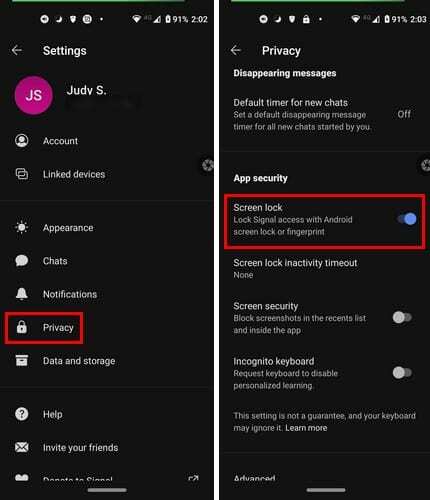
Signalは、必要なオプションではない可能性のあるオプションを提供する代わりに、非アクティブタイムアウトの長さを完全に制御できるクロックを提供します。 Hの付いたゼロは時間を示し、Mの付いたゼロは分を表します。
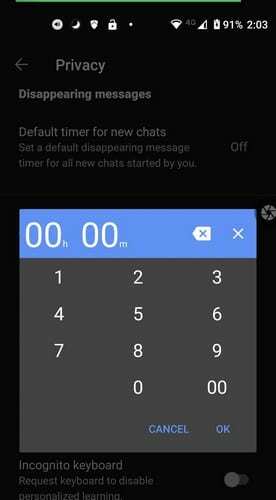
時間を設定したら、[OK]オプションをタップします。これで準備完了です。 次に電話の使用を停止すると、指定された時間が経過するとSignalがロックされます。 とても簡単です。 誰かがあなたのメッセージを読んでいることを心配する必要はありません。 うまくいけば、次のアップデートで、Signalは時間と分だけでなく秒のセクションを追加します。
結論
あなたのメッセージに関しては、決して注意しすぎることはありません。 彼らは常に極秘情報を持っているとは限りませんが、それでもあなたはそれらを秘密にしておきたいのです。 防ぐオプションもありました スクリーンショット アプリ内。 Signalには、興味を引く可能性のある他のセキュリティオプションがあります。 次回、手元にあるときにそれらを参照するのはなぜですか。 Signalの画面ロック機能はどの程度役に立ちますか? 以下のコメントで知らせてください。この記事をソーシャルメディアで他の人と共有することを忘れないでください。